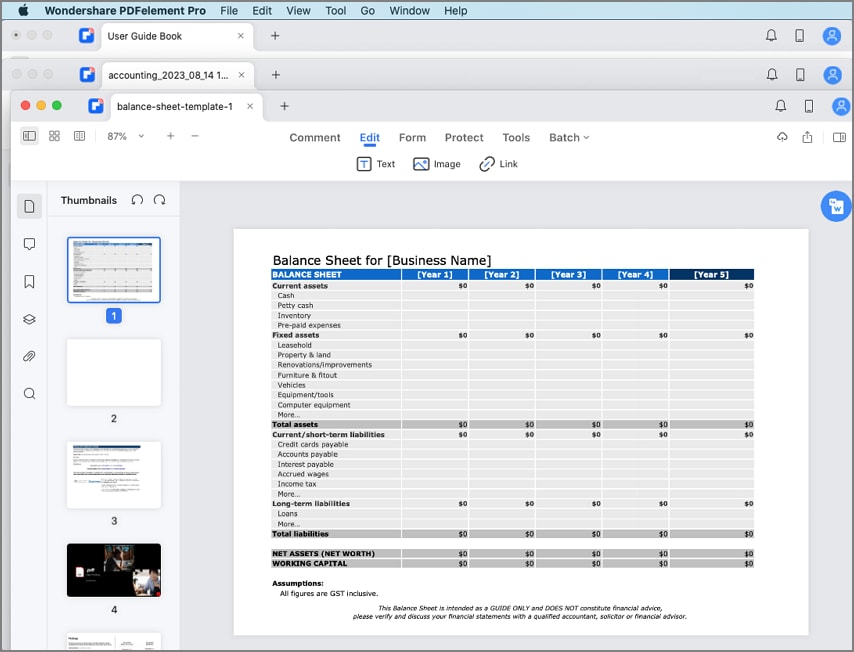Trabaja de manera más inteligente con la Guía del usuario de PDFelement
Cómo leer PDF con PDFelement para Mac
1. Diseño del documento
Ver y navegar archivos PDF es muy intuitivo con PDFelement para Mac. Las opciones más utilizadas se encuentran en la pestaña "Ver" en el menú superior.
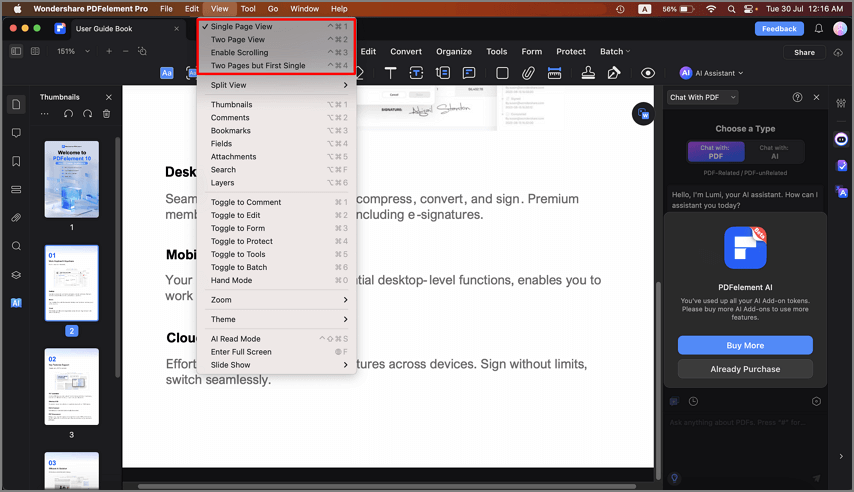
Ver PDF
- Vista de una sola página: vea una página en el panel del documento a la vez.
- Habilitar desplazamiento: organice las páginas en el panel del documento en una columna vertical continua con el desplazamiento habilitado.
- Vista de dos páginas: organice las páginas una al lado de la otra, mostrando dos páginas a la vez.
- Desplazamiento de dos páginas: organice las páginas una al lado de la otra en una columna vertical continua con el desplazamiento habilitado.
También puede hacer clic en el botón "Ver" en la esquina superior izquierda para encontrar estas opciones.
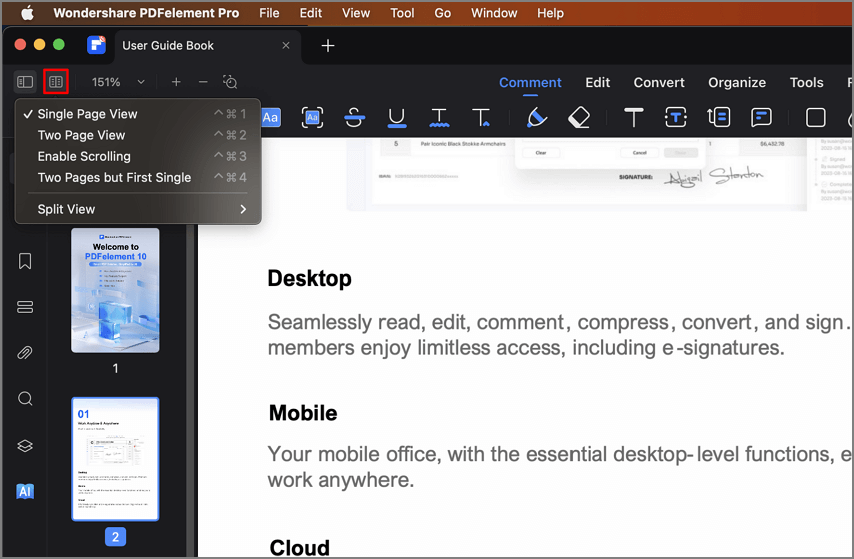
Botón de vista
2. Zoom
Con la herramienta de zoom, puede ampliar o reducir la vista de un PDF para ver más detalles. Puede acercar hasta un mínimo del 20 % y alejar hasta un máximo del 6400 %.
- Establezca el nivel de ampliación para documentos PDF en la esquina superior izquierda. También puede hacer clic en las opciones "Acercar" o "Alejar" debajo del botón "Ver" en el menú superior.
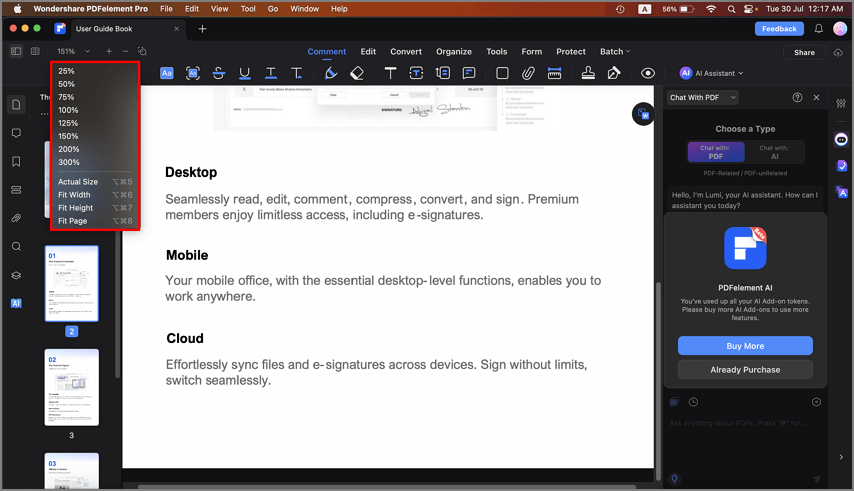
Ajustar vista
3. Diseño de página
También puede obtener las opciones de diseño de página en "Ver" > "Zoom", que incluyen "Tamaño real", "Ajustar ancho", "Ajustar alto" y "Ajustar página".
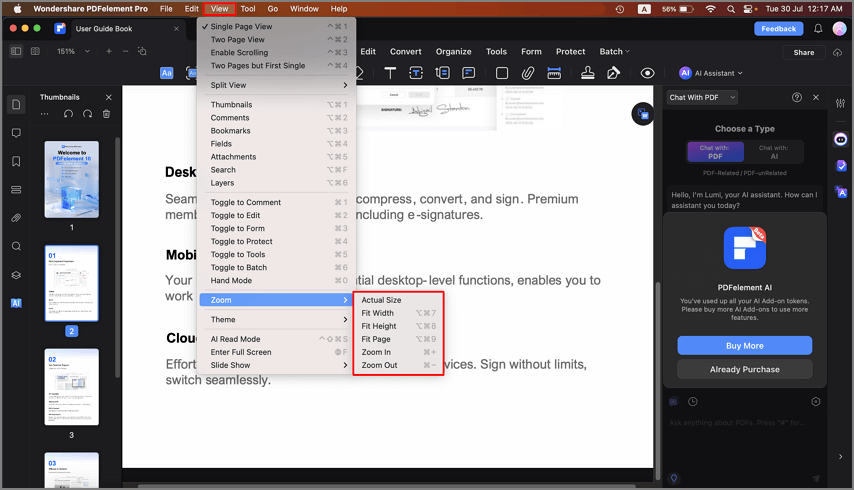
Ampliar PDF
- Tamaño real: para cambiar el tamaño de la página a su tamaño real con un nivel de zoom del 100 %.
- Ajustar ancho: para cambiar el tamaño de la página para que se ajuste al ancho de la ventana. Parte de la página puede estar fuera de la vista.
- Ajustar altura: para cambiar el tamaño de la página para que se ajuste a la altura de la ventana. Parte de la página puede estar fuera de la vista.
- Ajustar página: para cambiar el tamaño de la página para que quepa completamente en el panel del documento.